UTILISATION DE VOTRE BUREAU VIRTUEL
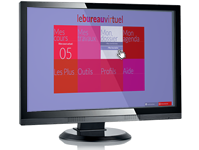
Cet espace personnel regroupe sur internet tous les dispositifs que vous utilisez pour votre formation. Il constitue votre "bureau virtuel", évoluant au fil de votre formation selon votre avancement, pour faciliter et centraliser toutes vos procédures au sein de l’école. TUTORIEL
FONCTIONNALITES
![]() Envoyer ses exercices
Envoyer ses exercices
![]() Recevoir ses corrigés
Recevoir ses corrigés
![]() S’inscrire
S’inscrire
![]() Télécharger ses cours
Télécharger ses cours
![]() Accéder au forum pédagogique
Accéder au forum pédagogique
![]() Accéder à la galerie audio
Accéder à la galerie audio
![]() Accéder au Mensuel de Polyphonies
Accéder au Mensuel de Polyphonies
![]() Gérer ses loggins
Gérer ses loggins
![]() Constituer son profil
Constituer son profil
![]() Utiliser le calendrier
Utiliser le calendrier
![]() Autres
Autres
AVERTISSEMENT : votre bureau virtuel est capable de fonctionner sur la plupart des navigateurs actuels (attention, avec Internet Explorer 6, l’affichage est très fortement perturbé.) Cependant, vous obtiendrez une meilleure lisibilité avec la dernière version de Firefox. Il est gratuit, disponible sur PC (même Windows XP), Mac et Linux, et est Open-Source. TELECHARGER FIREFOX
Envoyer ses exercices
- RUBRIQUE : MES TRAVAUX / envoyer mon travail
En 3 étapes :
1) Cochez le module du cours se rapportant à votre série d’exercices, sur le menu bleu
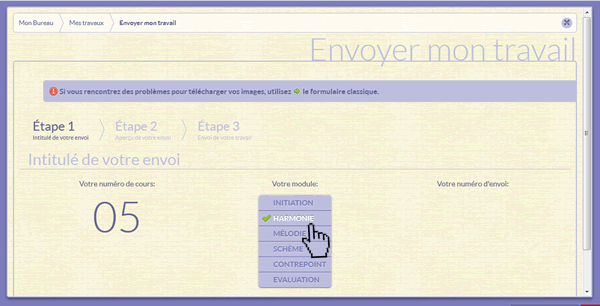 Cocher avec attention : les erreurs sont fréquentes, notamment pour le module "ANALYSE" lorsque vous parvenez aux cours de composition. Elles génèrent un nom de fichier erroné lors de votre envoi.
Cocher avec attention : les erreurs sont fréquentes, notamment pour le module "ANALYSE" lorsque vous parvenez aux cours de composition. Elles génèrent un nom de fichier erroné lors de votre envoi.
Puis cocher ensuite votre série.
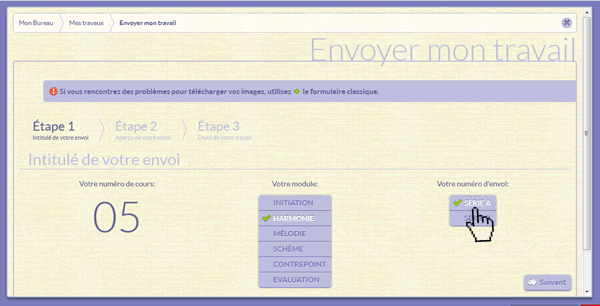 A NOTER : vous ne pouvez envoyer 2 séries en même temps. Pour des raisons pédagogiques et pratiques, il est obligatoire d’attendre la correction d’une série avant d’envoyer la suivante.
A NOTER : vous ne pouvez envoyer 2 séries en même temps. Pour des raisons pédagogiques et pratiques, il est obligatoire d’attendre la correction d’une série avant d’envoyer la suivante.
Passer à l’étape 2, bouton "suivant".
2) Sélectionner la 1ère page d’exercices en cliquant sur "+"
Uniquement sous 3 formats : JPG (jpeg), GIF ou PNG - et en A4.
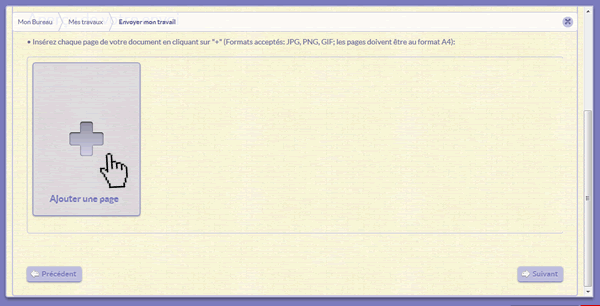
Renouveler l’opération pour chaque page à envoyer.
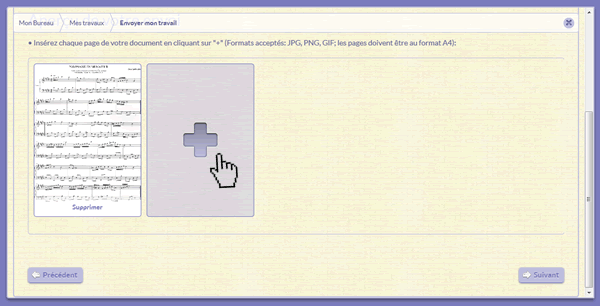 Passer à l’étape 3, bouton "suivant".
Passer à l’étape 3, bouton "suivant".
3) Cliquer sur "envoyer votre exercice". Vous pouvez joindre un message à votre professeur.
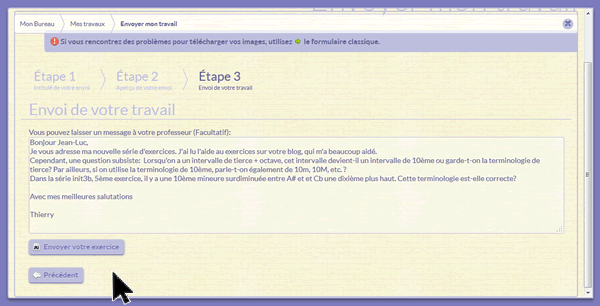 A NOTER : vous avez envoyé vos exercices, mais vous avez oublié de joindre un message à votre envoi ? Passez alors par le formulaire de contact dans la rublique "AIDE". En effet, vous ne pouvez pas utiliser la fenêtre de message sans envoyer d’exercices.
A NOTER : vous avez envoyé vos exercices, mais vous avez oublié de joindre un message à votre envoi ? Passez alors par le formulaire de contact dans la rublique "AIDE". En effet, vous ne pouvez pas utiliser la fenêtre de message sans envoyer d’exercices.
Vous recevez un mail automatique de confirmation d’envoi et de son traitement par votre professeur.
![]() Notre conseil : avant de cliquer sur le bouton "envoyer", vérifier soigneusement que les 2 étapes précédentes soient correctes (pages choisies, et intitulés cochés) en utilisant le bouton "précédent".
Notre conseil : avant de cliquer sur le bouton "envoyer", vérifier soigneusement que les 2 étapes précédentes soient correctes (pages choisies, et intitulés cochés) en utilisant le bouton "précédent".
Recevoir ses corrigés
RUBRIQUE : MES TRAVAUX / mes corrigés
Vous retrouvez ici l’ensemble de vos corrections, au format PDF. Les points verts à droite signalent les fichiers téléchargeables sur nos serveurs.
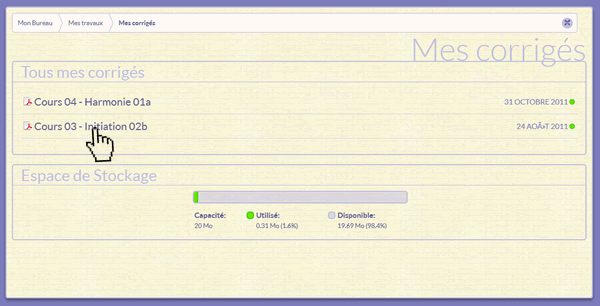
En cliquant, vous pouvez soit les visualiser, soit les supprimer. Les corriges sont stockés à hauteur de 20 Mo.
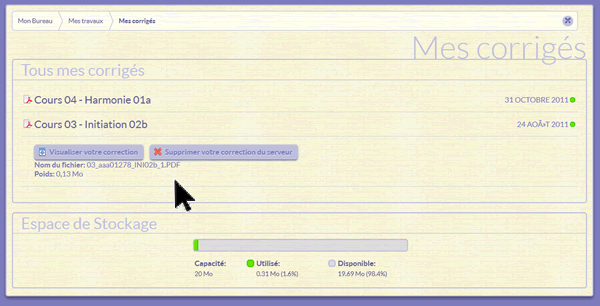
A NOTER : si l’espace de stockage est plein, il vous sera impossible d’envoyer de nouveau exercices sans supprimer auparavant des fichiers en cliquant sur le bouton "supprimer votre correction du serveur" (les fichiers supprimés sont alors marqués d’un point orangé).
Dès que votre professeur aura déposé votre correction, vous en serez notifié par mail automatique.
MODE D’EMPLOI DES CORRIGES
Le logiciel que nous préconisons pour leur lecture est Adobe Reader, version 10. Ce logiciel est gratuit pour PC et Mac. Il permet un affichage efficace des corrigés. Si vous possédez une version antérieure de ce logiciel, il suffit d’effectuer la mise au jour dans la rubrique Aide du logiciel. Télécharger Adobe Reader. Nous conseillons de mettre la version 10 d’Adobe Reader par défaut sur votre poste (sélectionnez dans Firefox/options/applications/ "choisir Adobe reader par défaut pour les pdf").
AFFICHAGE ET LECTURE DES FICHIERS dans Adobe Reader 10
Cliquez d’abord sur le bouton "Commentaire". Les annotations passent sur le coté de la page. En passant la souris au-dessus des points annotés sur la partition (petits carrés jaunes), l’observation du professeur apparait à côté du passage concerné.
Pour faire réapparaitre ou disparaître tous les commentaires à la fois sur la partition, cliquez sur "Liste des commentaires".
IMPRESSION avec Adobe Reader 10
Après avoir cliqué sur l’icône "Imprimer", une fenêtre s’ouvre. Dans l’occurence "Commentaires et formulaires", sélectionnez "Documents et annotations" et au bas de cette fenêtre, cliquez sur "Résumer les commentaires". Confirmez et imprimez.
Pour n’imprimer que les commentaires
Après avoir effectué l’opération précédente, sélectionnez, au-dessus de l’aperçu, la ou les pages concernées. Vous pouvez donc n’imprimer que les commentaires.
S’inscrire
- RUBRIQUE : MON DOSSIER / mon inscription
Pour vous inscrire, suivre les indications de l’encadré en haut de page "m’inscrire à une nouvelle session"
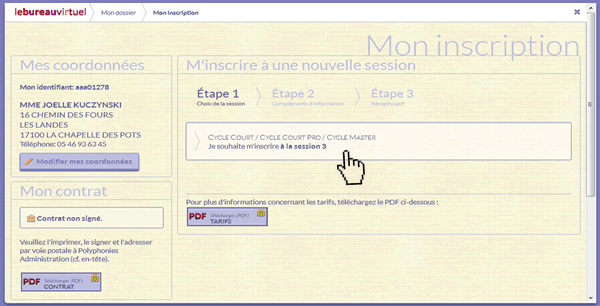
- Etape 1 : choix de la session > Votre bureau virtuel vous propose une session précise, ou un choix d’inscription, selon votre situation administrative. Cliquer sur "Je souhaite m’inscrire à la session X"
- Etape 2 : choix du règlement >
Choisir "Je règle :
- "PAR CHEQUE" : apparaissent à l’écran les informations nécessaires pour nous adresser votre chèque. Choisir le nombre de mensualités. Indiquer si votre "compte bancaire est non européen". Imprimer ce formulaire à joindre obligatoirement à votre (vos) règlement(s).
- "PAR VIREMENT" : nos coordonnées bancaires apparaissent. Indiquer si votre "compte bancaire est non européen", le montant des frais bancaires est spécifié en cliquant sur le bouton, et "Envoyer le formulaire par e-mail".
- Etape 3 : envoyer votre demande d’inscription > Nous la traiterons dès réception de votre règlement.
Vous trouverez également sur cet onglet différents encadrés connexes :
- les tarifs : se reporter au PDF pour connaitre le montant de la session souhaitée, et les fractionnements proposés.
- le contrat s’il n’a pas été encore signé, télécharger le PDF et le retourner signé dans les plus brefs délais.
- vos coordonnées : si elles doivent être mises à jour, vous pouvez les modifier sur "MON DOSSIER/mes coordonnées"
- intitulé de votre inscription actuelle.
Télécharger ses cours
RUBRIQUE : MES COURS / les cours
Les cours en téléchargement sont stockés directement sur votre bureau, et apparaissent après réception de votre inscription [1]
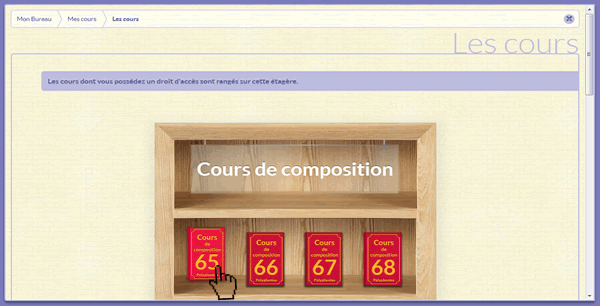 Les présentations qui introduisent les cours de composition apparaissent de la même manière, dans la rubrique MES COURS/les présentations, ainsi que les séries d’exercices de contrepoint.
Les présentations qui introduisent les cours de composition apparaissent de la même manière, dans la rubrique MES COURS/les présentations, ainsi que les séries d’exercices de contrepoint.
(A NOTER) A terme, nous placerons le résumé du cours que vous suivez, et également les animations des cours actuellement sur cédéroms.
Accéder au forum pédagogique
RUBRIQUE : LES PLUS/Les publications/le forum pédagogique
Pour renforcer le partage des expériences, les échanges d’opportunités, et enrichir le réseau des élèves. Vous avez une question de cours, ou sur vos exercices ? Utilisez la rubrique « Questions au prof », traitée quotidiennement ; vous obtiendrez votre réponse très rapidement. C’est une mine de renseignements indispensable !
ACCES EN INTRANET
- Créer un compte dans la rubrique LES PUBLICATIONS/mon compte en indiquant un pseudo.
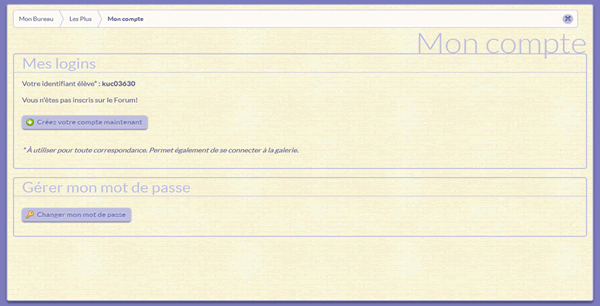
- Se connecter depuis la rubrique LES PUBLICATIONS
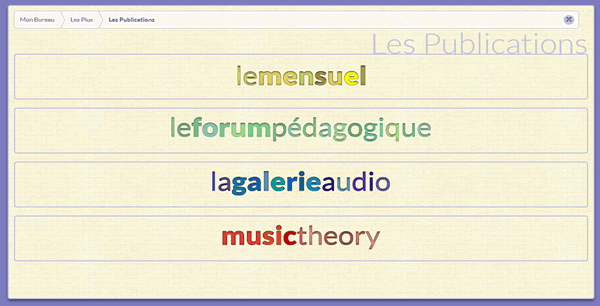
ACCES EN EXTRANET
URL (à mettre en favoris) : http://www.polyphonies.eu/forum/
Indiquer :
- votre pseudo
- votre mot de passe
Accéder à la galerie audio
RUBRIQUE : LES PLUS/Les publications/la galerie audio
Cette galerie audio permet à chaque étudiant d’écouter des travaux de ses condisciples du cycle master (niveaux III et IV), et consulter leurs partitions. Il est très régulièrement enrichi par de nouvelles pièces.
![]() ACCES EN INTRANET
ACCES EN INTRANET
- Se connecter depuis la rubrique LES PUBLICATIONS
- Indiquer :
- votre identifiant d’élève (indiqué dans MON DOSSIER/mon inscription)
- votre mot de passe (donné par mail et courrier lors de votre 1ère inscription. Si vous l’avez perdu, vous pouvez le régénérer depuis LES PUBLICATIONS/mon compte.)
![]() ACCES EN EXTRANET : URL (à mettre en favoris) : http://www.polyphonies.eu/lemensuel/
ACCES EN EXTRANET : URL (à mettre en favoris) : http://www.polyphonies.eu/lemensuel/
Accéder au Mensuel
RUBRIQUE : LES PLUS/Les publications/le Mensuel de Polyphonies
Base de données enrichie chaque mois, Le Mensuel de Polyphonies est une compilations d’informations sur l’écriture musicale et la composition. Vous y trouverez des articles pédagogiques et musicologiques pour compléter vos cours, des aides aux exercices, articles participatifs, informations sur l’école et vos collègues, etc...
![]() ACCES EN INTRANET : direct
ACCES EN INTRANET : direct
![]() ACCES EN EXTRANET : URL (à mettre en favoris) : http://www.polyphonies.eu/lemensuel/
ACCES EN EXTRANET : URL (à mettre en favoris) : http://www.polyphonies.eu/lemensuel/
Gérer mes loggins
RUBRIQUE : LES PLUS/mon compte
Sont regroupés les 3 loggins nécessaires sur ces 3 sites :
| Identifiant | Pseudo | Mot de passe | |
| FORUM | |||
| GALERIE | |||
| BUREAU VIRTUEL |
************************************************************************
Vous pouvez générer ici un nouveau mot de passe si vous l’avez perdu.
Constituer son profil
RUBRIQUE : PROFILS
- Mon profil
Vous avez la possibilité de vous faire connaître en intranet en activant votre profil. Vous apparaissez alors dans la liste des profils consultables par chacun, soit sous votre nom, soit sous votre pseudo (l’indiquer auparavant dans LES PLUS/mon compte). L’activation du profil n’est pas obligatoire pour suivre la formation, mais nous la préconisons pour permettre de créer une communauté d’élèves active.
Sont communiqués par défaut les éléments qui apparaissent dans le petit encadré à gauche :
- le numéro de cours que vous suivez [2]
- votre profession
- votre année de naissance
- votre code postal et ville
Ces informations sont modifiables dans MON DOSSIER/mes coordonnées)
Pour préciser votre profil, vous pouvez également ajouter une photo ou un avatar, et remplir les champs que vous souhaitez. Enregistrer les modifications en cliquant sur "Mettre à jour le profil"
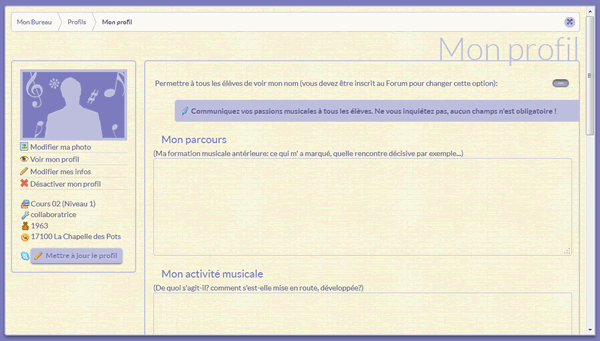
A NOTER : Vous pouvez à tout moment désactiver votre profil (encadré de gauche). Vous n’apparaîtrez plus ni dans les résultats de recherches de profils, ni dans l’onglet "Tous les profils", et les évènements que vous créerez sur le calendrier seront anonymes. Cependant, les données ne sont pas effacées de nos serveurs. Lorsque vous souhaiterez réactiver votre profil, les informations que vous aurez auparavant transmises seront alors de nouveau visibles aux autres élèves.
- Tous les profils
Vous y trouverez une fonction de recherche sur les noms, pseudos, ou codes postaux.
Apparence d’un profil renseigné, accessible dans la liste :
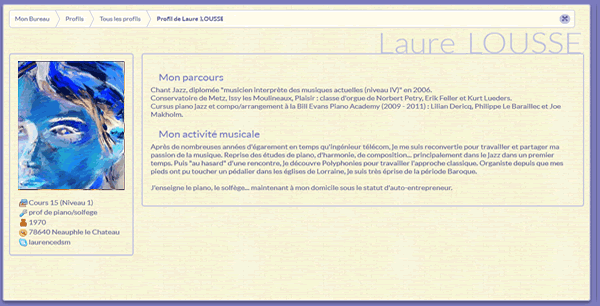
Utiliser le calendrier
RUBRIQUE : MON AGENDA/le calendrier de Polyphonies
Vous y trouverez toutes les dates à retenir concernant la vie de l’école (fond bleu), ou les évènements créés par les élèves eux-même (fond transparent).
Pour ajouter une date au calendrier, cliquer sur "créer un évènement"
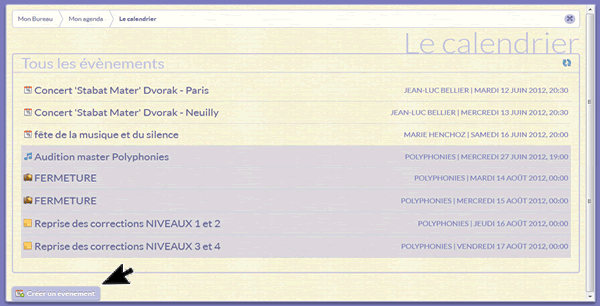
Choisir la date sur le calendrier, indiquer un titre à l’évènement signalé, un court descriptif, un site éventuel pour en savoir plus, une icône symbolique, et enregistrer les informations en cliquant sur "créer un évènement"
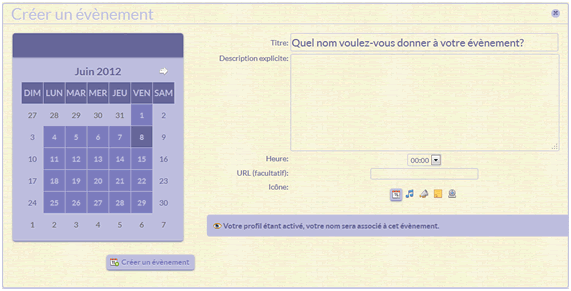
Autres
RUBRIQUE : OUTILS
- téléchargements
Logiciels - modèles de papiers à musique adaptés aux exercices
- préférences
Cet onglet vous permettra de régler certains paramètres de votre bureau, comme l’affichage et les notifications.
RUBRIQUE : AIDE
- f.a.q.
Consultez systématiquement cette rubrique dès qu’une question se pose dans l’utilisation de votre bureau. N’hésitez pas à la consulter dès le lancement pour vous familiariser avec votre bureau.
- nous contacter
Cet onglet vous permet de nous joindre directement par mail (service pédagogique et administratif).
Notes
[1] actuellement disponibles : les cours de composition (à partir du cours 53), les cours d’orchestration et les cours d’arrangement. A venir prochainement : les cours d’écriture actuellement sur cédérom.
[2] non modifiable
- le bureau virtuel
- mode d’emploi